Sekiranya anda menghadapi masalah dengan Discord Images tidak memuatkan, siaran ini akan menawarkan beberapa cadangan untuk anda cuba. Artikel ini akan melihat mengapa Imej tidak memuatkan ralat dalam Discord. Ini adalah platform yang popular di mana pengguna boleh berbual, menghantar dan menerima gambar dan video, dan juga bermain permainan dengan rakan-rakan.
Kesalahan ini boleh berlaku kerana pelbagai sebab tetapi alasan yang paling umum adalah kerana masalah dengan internet anda sambungan. Masalahnya biasanya muncul dengan menyekat semua gambar lain daripada memuatkan pada penyemak imbas anda. Sebab lain yang boleh menyebabkan kesalahan ini adalah-ukuran gambar yang diterima, tetapan rangkaian tidak diset dengan betul, ketika pelayan Discord berada di luar talian, tetapan Discord di sisi klien tidak memiliki izin untuk memuat gambar atau jika Firewall menyekat gambar memuat.
Walaupun terdapat banyak sebab, di sini kami mempunyai beberapa kemungkinan penyelesaian untuk gambar yang tidak memuatkan kesalahan dalam Discord pada Windows 10 atau Windows 11 PC anda.
Kaedah 1: Tukar Server DNS anda
Masalah tidak memuat gambar kadang-kadang hanya disebabkan oleh masalah dengan tetapan rangkaian, dan oleh itu, mengubah pelayan DNS (tetapan rangkaian tempatan) dapat membantu menyelesaikan masalah tersebut. Ikuti arahan di bawah ini untuk menyelesaikan masalah:
Langkah 1: Tekan kekunci Win + R bersama-sama pada papan kekunci anda untuk membuka Jalankan perintah tetingkap.
Langkah 2: Di bar carian Jalankan perintah , ketik ncpa.cpl dan tekan Enter untuk membuka tetingkap Sambungan Rangkaian .
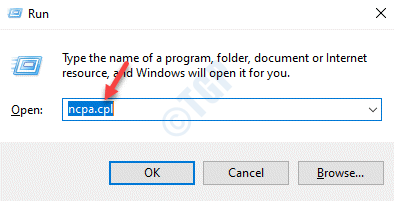
Langkah 3: Di Rangkaian Tetingkap sambungan, klik kanan pada rangkaian aktif dan pilih Properties .
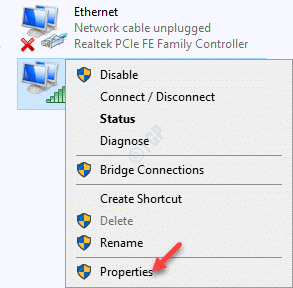
Langkah 4: Seterusnya, dalam kotak dialog Properties WiFi , di bawah tab Rangkaian , pergi t o” Sambungan ini menggunakan item berikut “.
Di sini, pilih Internet Protocol Version 4 (TCP/IPv4) dan klik pada Butang Properties di bawah.
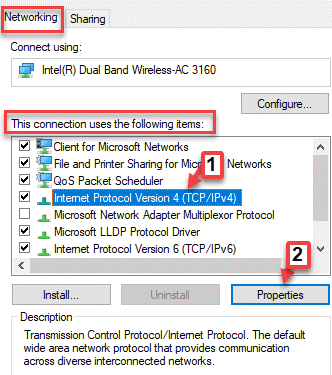
Langkah 5: sekarang, dalam Internet Protocol Version 4 (TCP/IPv4 Kotak dialog Properties , di bawah tab Umum , pilih- Gunakan alamat pelayan DNS berikut untuk memasukkan alamat pelayan DNS secara manual.
Sekarang, tambahkan alamat pelayan DNS di bawah untuk bidang masing-masing seperti yang ditunjukkan di bawah:
Pelayan DNS pilihan: 8. 8. 8. 8 Pelayan DNS alternatif: 8. 8. 4. 4
Tekan OK untuk menyimpan perubahan dan keluar.
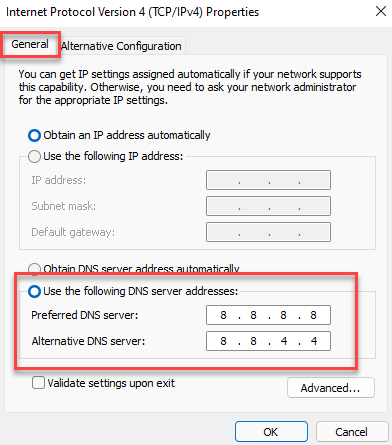
Sekiranya alamat pelayan di atas tidak berfungsi, anda juga boleh mencuba kombinasi berikut:
Pelayan DNS pilihan: 1. 1. 1. 1 Pelayan DNS alternatif: 1. 0. 0. 1
Tekan OK untuk menyimpan perubahan dan keluar.
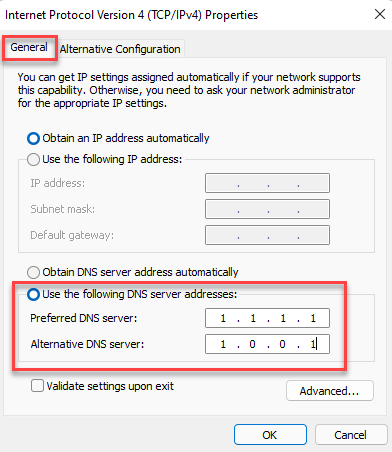
Anda boleh sekarang lancarkan aplikasi Discord dan periksa apakah gambar dimuat secara normal.
Kaedah 2: Laraskan Tetapan Privasi dalam Discord
Sama seperti tetapan privasi aplikasi atau perisian lain, tetapan privasi dalam Discord juga membantu anda untuk tetap dilindungi dari fail berbahaya yang mungkin menjangkiti aplikasi atau PC anda dan mengakibatkan kehilangan fail penting. Oleh itu, semasa menggunakan Discord, anda boleh memastikan penyesuaian tetapan privasi memihak kepada anda, misalnya, membenarkan mesej langsung dari anggota pelayan untuk pelayan tertentu atau pelayan baru yang mungkin anda sertai di masa hadapan. Ini akan membantu anda mendapatkan fail hanya dari rakan dan dari ono orang lain. Inilah cara untuk memeriksa tetapan privasi untuk berpotensi memperbaiki gambar yang tidak dimuat dalam masalah Discord:
Benarkan Mesej Langsung dari Anggota Pelayan untuk Pelayan Khusus
Langkah 1: Buka aplikasi Discord dan menuju ke pelayan yang anda mahu ubah tetapan privasinya.
Klik kanan padanya dan pilih Tetapan privasi >.
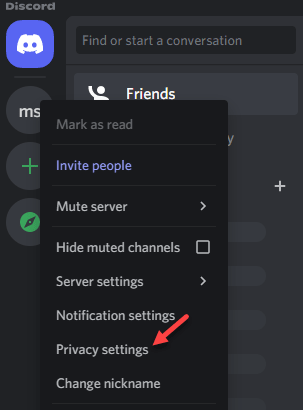
Langkah 2: Pada pop timbul Tetapan privasi , pergi ke Mesej Langsung < aktifkan Benarkan mesej terus dari ahli pelayan .
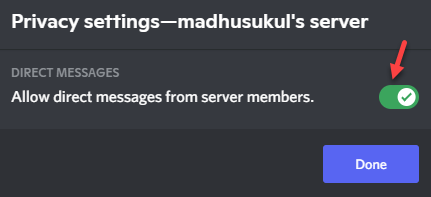
Sekarang, lancarkan semula aplikasi dan gambar tidak memuatkan kesalahan dalam Aplikasi discord harus diselesaikan.
Benarkan Mesej Langsung dari Anggota Pelayan untuk Mana-mana Pelayan Baru yang Mungkin Anda Sertai di Masa Depan
Langkah 1: Lancarkan Discord app dan klik pada pilihan Tetapan pengguna (ikon gear) di sebelah kiri bawah skrin.
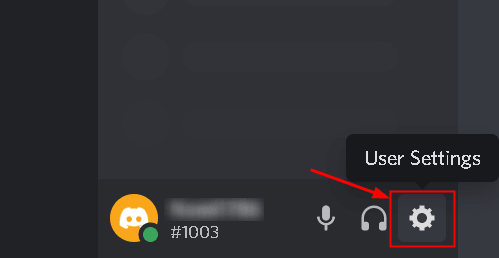
Langkah 2: Seterusnya, di bawah pilihan Tetapan pengguna di sebelah kiri, pilih Privasi & keselamatan .
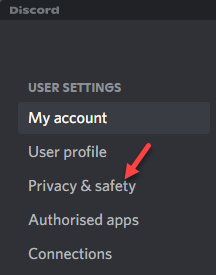
Langkah 3: Sekarang , pergi ke sebelah kanan dan di bawah Lalai Privasi Pelayan , hidupkan pilihan Benarkan mesej terus dari anggota pelayan .

Sekarang, mulakan semula aplikasi Discord sekali lagi dan masalah tidak memuatkan gambar harus diselesaikan.
Kaedah 3: Matikan Windows Defender Firewall
Kadang kala, gambar mungkin tidak dimuat dalam Discord, jika Windows Defender Firewall menyekat sumber gambar. Anda boleh mencuba melumpuhkan firewall dan memeriksa apakah ia membantu menyelesaikan masalah. Ikuti langkah di bawah untuk mematikan tetapan firewall:
Langkah 1: Klik kanan pada Mula dan pilih Jalankan untuk membuka tetingkap Jalankan perintah .
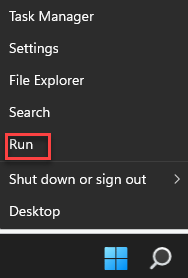
Langkah 2: Di medan carian, ketik Firewall.cpl dan tekan OK untuk membuka skrin Windows Defender Firewall di tetingkap Panel Kawalan .
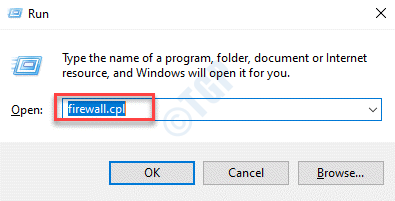
Langkah 3: Seterusnya, di sebelah kiri panel, klik pada Hidupkan atau matikan Windows Defender Firewall .

Langkah 4: Sekarang, di tetingkap Sesuaikan Tetapan , pilih Matikan Windows Defender Firewall untuk kedua-duanya
Tekan OK untuk menerapkan perubahan dan keluar.

Setelah Firewall dimatikan, gambar harus dimuat pada aplikasi Discord anda.
Kaedah 4: Tukar Wilayah Pelayan
Kadang kala, masalah dengan pemuatan gambar hanya dapat timbul semasa berbual dan hanya untuk pelayan tertentu, tetapi tidak ada masalah dengan mesej langsung dan alasannya boleh menjadi wilayah pelayan guild. Dalam kes ini, anda boleh mengkonfigurasi wilayah pelayan pelayan yang paling banyak digunakan, mengikut keselesaan anda. Namun, anda harus menjadi pentadbir untuk membuat perubahan. Inilah cara menukar wilayah pelayan untuk memperbaiki ralat Discord:
Langkah 1: Buka Discord dan klik kanan pada pelayan di sebelah kiri.
Pilih Tetapan pelayan dari menu konteks klik kanan dan kemudian pilih Ikhtisar .
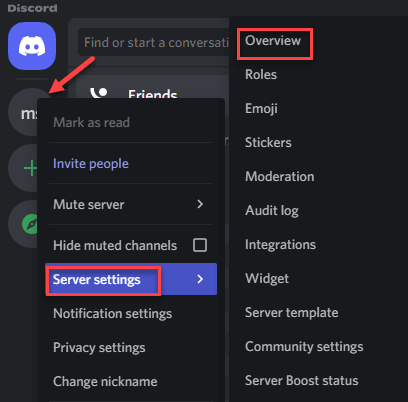
Langkah 2: Di tetingkap seterusnya, pergi ke sebelah kanan dan pilih wilayah pelayan berdasarkan keperluan anda, dari menu drop-down.
Namun, pastikan bahawa wilayah pelayan yang anda pilih secara geografis sedekat mungkin untuk latensi yang lebih rendah dan kestabilan aplikasi yang lebih baik berfungsi dengan lancar.
Anda kini boleh melancarkan semula aplikasi anda dan periksa sama ada anda masih menghadapi ralat memuatkan gambar dalam Discord.
* Catatan- Ramai di antara anda mungkin tidak mendapat pilihan untuk menetapkan wilayah pelayan lagi, kerana D iscord telah memperkenalkan kemas kini Kawasan Suara akhir-akhir ini yang secara automatik memilih wilayah pelayan terbaik.
Aplikasi Discord mula memeriksa kemas kini secara automatik, sebaik sahaja dilancarkan, oleh itu, pastikan itu berlaku dan aplikasi anda dikemas kini di setiap masa untuk mengelakkan sebarang masalah. Sebagai alternatif, anda juga boleh mematikan VPN atau Proksi apa pun yang mungkin dihidupkan dan memeriksa apakah itu membantu memperbaiki masalah yang tidak memuatkan gambar. Pada masa yang sama, periksa semula sambungan internet anda, iaitu jika ia berfungsi dan berjalan. Sekiranya tidak, mulakan semula penghala anda dan aktifkan.
Selain itu, anda juga boleh menyemak status pelayan Discord. Sekiranya pelayan dimatikan, maka tidak ada pilihan lain selain menunggu sehingga ia kembali aktif dan berjalan. Anda juga dapat memeriksa sama ada menghidupkan semula peranti anda membantu menyelesaikan masalah, kerana dilaporkan bahawa dalam beberapa kes ia berlaku. Namun, jika tidak ada yang lain berfungsi, anda boleh mencuba versi web aplikasi Discord untuk menyingkirkan ralat memuatkan gambar.

Saya berminat untuk menulis artikel Teknikal di sekitar Windows PC dan perisian

